极度扫描电脑版是一款非常好用的文字识别软件,可以帮助用户扫描图片文字,进行编辑处理,支持文字提取、图片识别、截图识别等多种识别功能,操作简单。
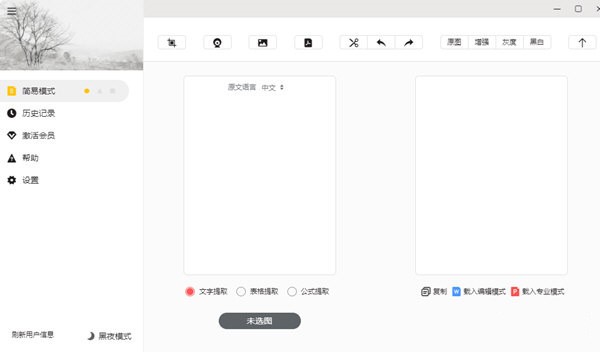
功能介绍
1、支持历史识别记录。
2、支持识别翻译结果导出pdf。
3、支持识别结果分享和搜索。
4、支持文档图片文件的增强处理。
5、支持批量处理文件的识别和翻译。
6、分段翻译帮你更好的查看理解段落意思。
7、支持文本核对,可以通过核对来修改错误的地方。
8、支持文本纠错,纠正识别过程中语意出现问题的地方自动并自动纠正。
9、支持多国语言互相翻译(中文,英文,葡萄牙文,德语,法文,意大利文,西班牙文,俄文,日文)。
使用方法
主界面
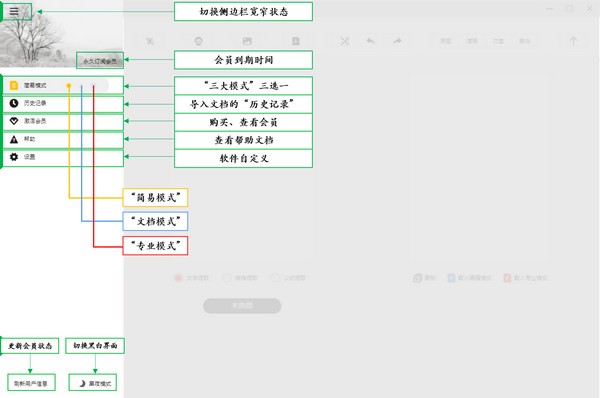
点击左上角的「≡」可以缩小或展开侧边栏。
图片的右下角显示您的会员状态,如您的会员状态有异常可尝试点击界面左下角的「刷新用户信息」,如果多次尝试无法解决可点击「激活会员」页面重新绑定。
侧边栏的底部可手动切换白昼模式 / 深色模式。
三大模式
一、简易模式——简易而高效
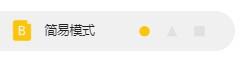
打开极度扫描 PC 版,点击左边菜单栏的「简易模式●」,进入扫描界面。若没有显示左边的菜单,点击软件左上角的「≡」(隐藏/展开菜单)。
「简易模式」的四大利器

用户可以根据自己的需要选择截图导入、摄像头拍照导入或者直接导入图片和 PDF 进行识别。
(注:导入的图片过大或过小都会影响识别精度,尝试图片识别失败后建议用截图进行识别,关于图片识别的限制见Q&A)。
导入文件后可以看到文件内容的缩率图,点击需要识别的页面,根据识别的内容和需要选择「文字提取」、「表格处理」或「公式提取」三种模式中的一种进行扫描识别。
文字提取:导入文件的内容以文字为主,点击“下一步”对所选页面的内容进行扫描识别并按文本格式展示输出。
表格处理:导入文件的内容以表格为主,点击“下一步”对所选页面的内容进行扫描识别并按表格格式展示输出。
现已支持表格预览功能。
公式识别:导入文件的内容以公式为主,点击“下一步”对所选页面的内容进行扫描识别并按公式格式展示输出。
如果您不想识别导入的文件里面的所有内容,可以点击界面正上方三个工具的第一个「裁剪」工具。裁剪好以后,点击下面的「完成」即可;另外裁剪框的用鼠标滚轮可以做图片的放大或缩小。
如果导入到图片的方向有误的话,可以点击正上方三个工具中的「向左旋转 90 度」和「向右旋转 90 度」旋转。
导入识别支持选中语言。
在识别内容框下方有三个选项,分别是「复制」, 「载入编辑模式」「载入专业模式」。
复制:复制出识别内容框的内容。
载入编辑模式:进入编辑模式(即文档模式),可以对于内容识别框的内容进行编辑修改。
载入专业模式:进入功能更加强大的专业模式(包含翻译等功能)。
二、文档模式——编辑导出一步到位
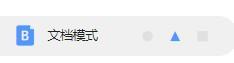
进入编辑模式的两个方法:
途径一:点击内容识别框下方的载入编辑模式,进入文档模式。
途径二:点击侧边栏「编辑模式」旁边的「▲」即可进入文档模式。若没有显示左边的菜单,点击软件左上角的「≡」(隐藏/展开菜单)。
自动实时保存每一次修改,不用担心因系统崩溃导致文档丢失。
文档模式包含了文档软件的主要功能,可以直接在极度扫描从扫描到修改的整个工作流。还支持简易的表格和插入超链接等操作。
三、专业模式——满足您专业的编辑需求
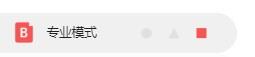
进入编辑模式的两个方法:
点击内容识别框下方的载入专业模式进入专业模式。
侧边栏点击进行切换。
专业模式具有更强大的文档编辑操作,切换字体以及字体大小进一步功能,并且还支持提取实时翻译多种语言,在专业模式之中让你更加高效的完成精致操作。
历史记录
在左边菜单里的「历史记录」里面,会记录您使用极度扫描识别过的文件,方便日后查找翻阅。
可以在左上方的点击「搜索框」里输入关键字查找记录里的文件。
点击上方的「删除记录」可以删除所有记录。如果需要删除某一个文件怎么操作呢?对文件点击「鼠标右键」试试看吧~
设置与反馈
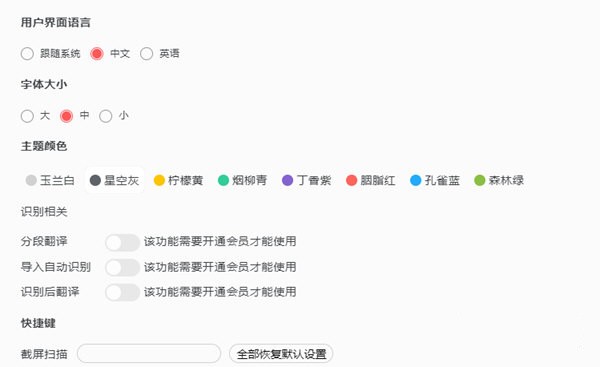
点击侧边栏栏的「设置」,可以自定义界面的语言、字体大小、主题颜色、快捷键等。
界面语言:你可以在此选项中选择你适应的界面语言。
字体大小:你可以在选项中选择适合你的软件字体大小。
主题颜色:你可以在此选项中选择你喜欢的主题颜色,共有八种。注意:主题颜色目前只作用于左侧选项界面和三大模式界面。
识别相关:在识别相关之中你可以根据你的需要打开或者关闭以下开关。
快捷键:你可以通过此功能设置极度扫描截图识别功能的快捷键。设置完成后按下快捷键,你可以进行截图。并且可以选择对截图识别,保存,复制,放弃。
常见问题
1、在绑定手机的时候如果收不到验证码怎么办?
有可能是被当做垃圾短信拦截了,也有可能是号码被运营商拦截了,如果遇到这种情况自己尝试多次没有解决后请立即找客服进行处理。
2、我如果想要换绑手机的话应该怎么做呢?
自己可以手动在极度扫描进行换绑定操作也可以找客服提供自己的支付凭证以及旧的手机号和新换绑的手机号就可以了。
3、我在别人那里收的二手激活码能够正常激活吗?
我们官方严厉打击个人私下的二手交易,并且不会对二手交易的用户进行换绑售后和技术支持操作,要想获得稳定的售后和服务请正确选择购买渠道,建议您通过官方渠道购买激活码。我们有官方淘宝店,搜索:微智汇官方一店即可。
4、为什么你们的收费比同类竞品贵那么多?
极度扫描秉承“办公新选择”的产品理念,力求为用户带来一站式的办公辅助,希望用户在接触到极度扫描之后,能够将极度扫描作为办公辅助工具的首选,我们认为提供的服务对于用户而言始终是物超所值的,只有定价合理、产品优秀、服务稳定,才有可能长期运营,极度扫描一直在努力变得更好。
5、有什么理由让我选择极度扫描?
首先,极度扫描一直注重于用户体验,我们相信“金杯银杯不如用户的口碑”。诚然每个产品不可能完全覆盖所有用户的使用需求,但是我们依次为目标在不断努力,请相信极度扫描的未来前景,罗马不是一天建成的,我们希望和每个用户做朋友。
6、极度扫描会怎样发展?
极度扫描会逐步支持云端同步文件,会不断升级产品功能,会逐步完善交互,这一切都在我们的计划当中,新的升级会在官方群或者官方新媒体进行预告,您可以留意。
7、图片格式和分辨率有限制吗?
目前图片格式支持jpg、png、bmp,图片的长和宽要求最短边大于10px,最长边小于2048px。
8、 图片大小有限制吗?
图像编码后大小必须小于5M,建议不要超过1M;最小边长不小于15,最大边长不超过4096,建议不要超过2048(最大边长超过2048或编码后大于1M的图像会被缩放,影响效果,建议控制输入图像大小)。
更新日志
1、增加简单模式识别表格直接到表格编辑模式。
3、修正识别排版的问题。
3、增强图片可以直接右键复制到剪切板。
下载提示
用户还下载了:
-
 MRT7 V1.68 绿色中文版
MRT7 V1.68 绿色中文版 -
 系统之家装机大师 V1.3.1 官方版
系统之家装机大师 V1.3.1 官方版 -
 系统之家装机大师 V1.2.2022.0228 官方版
系统之家装机大师 V1.2.2022.0228 官方版 -
 系统之家一键还原系统工具 V1.2.2022.0401 官方版
系统之家一键还原系统工具 V1.2.2022.0401 官方版 -
 Microsoft.NET Framework V4.6.1 正式版
Microsoft.NET Framework V4.6.1 正式版 -
 Mochi(记忆笔记) V1.6.5 英文版
Mochi(记忆笔记) V1.6.5 英文版 -
 金税三期个人所得税扣缴系统 V3.0.107 官方版
金税三期个人所得税扣缴系统 V3.0.107 官方版 -
 大番茄一键重装系统 V2.1.6.413 官方正式版
大番茄一键重装系统 V2.1.6.413 官方正式版 -
 USB3.0驱动(Renesas Electronics USB 3.0 Host Controller Driver)免费版
USB3.0驱动(Renesas Electronics USB 3.0 Host Controller Driver)免费版 -
 AIDA64 extreme(硬件检测) V6.70.6000 绿色中文版
AIDA64 extreme(硬件检测) V6.70.6000 绿色中文版 -
 AIDA64 extreme(硬件检测) V6.60.5900 绿色中文版
AIDA64 extreme(硬件检测) V6.60.5900 绿色中文版 -
 阿苏DLL修复工具 V1.0 绿色版
阿苏DLL修复工具 V1.0 绿色版
最新软件推荐
-
 鲁大师 V6.1022.3335.510 官方正式版
鲁大师 V6.1022.3335.510 官方正式版 -
 鲁大师 V6.1022.3305.407 官方正式版
鲁大师 V6.1022.3305.407 官方正式版 -
 屏幕录像专家 V20211018 绿色免费版
屏幕录像专家 V20211018 绿色免费版 -
 DirectX修复工具(DirectX Repair) V4.1.0.30770 标准版
DirectX修复工具(DirectX Repair) V4.1.0.30770 标准版 -
 VMware Workstation Pro(虚拟机) V16.2.1 正式版
VMware Workstation Pro(虚拟机) V16.2.1 正式版 -
 老铁智能伪原创工具
老铁智能伪原创工具 -
 迅捷PDF编辑器 V1.2 免注册破解版
迅捷PDF编辑器 V1.2 免注册破解版 -
 易搜网页数据采集器 V2.0 绿色免费版
易搜网页数据采集器 V2.0 绿色免费版 -
 证照通 V3.0 官方版
证照通 V3.0 官方版 -
 卡巴斯基安全部队2012 V12.0.0.374 官方版
卡巴斯基安全部队2012 V12.0.0.374 官方版 -
 一起作业 V1.2.1.14 官方版
一起作业 V1.2.1.14 官方版 -
 Video Enhancer(视频去马赛克) V1.9.12.0 多国语言版
Video Enhancer(视频去马赛克) V1.9.12.0 多国语言版 -
 CPU-Z(CPU检测软件) V1.93.0 64位绿色中文版
CPU-Z(CPU检测软件) V1.93.0 64位绿色中文版 -
 大番茄一键重装系统 V2.1.6.413 官方正式版
大番茄一键重装系统 V2.1.6.413 官方正式版 -
 嗨格式录屏大师 V1.1.97.97 官方版
嗨格式录屏大师 V1.1.97.97 官方版 -
 Task Manager DeLuxe(任务管理器) V3.0.0.0 绿色版
Task Manager DeLuxe(任务管理器) V3.0.0.0 绿色版

 Mannys汉堡店英文版下载v3.1.11
Mannys汉堡店英文版下载v3.1.11  漫蛙manwa漫画免费阅读下载v5.38.00
漫蛙manwa漫画免费阅读下载v5.38.00  文字修真传下载手机版v1.0
文字修真传下载手机版v1.0  传奇单职业手机版本下载v1.0
传奇单职业手机版本下载v1.0  星神少女手游全角色cg下载v1.0.0.133
星神少女手游全角色cg下载v1.0.0.133  剑灵大陆手游最新版下载v1.0.0
剑灵大陆手游最新版下载v1.0.0  传奇发布网互通最新版下载v1.0
传奇发布网互通最新版下载v1.0  冒险之地手游下载v6.9
冒险之地手游下载v6.9  冰雪经典传奇手游下载v1.0.0
冰雪经典传奇手游下载v1.0.0 










